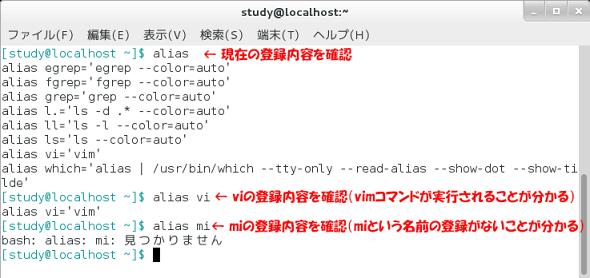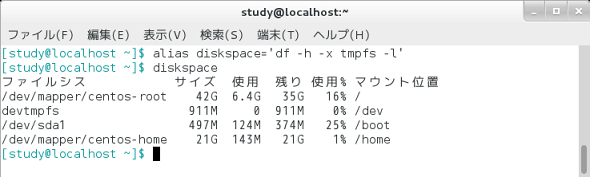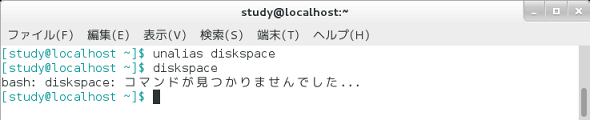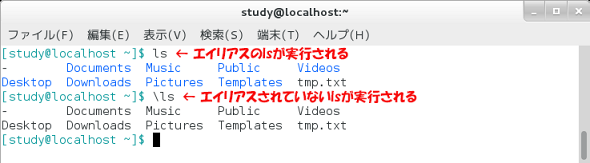【 alias 】コマンド/【 unalias 】コマンド――コマンドの別名(エイリアス)を登録する/削除する:Linux基本コマンドTips(97)
本連載は、Linuxのコマンドについて、基本書式からオプション、具体的な実行例までを紹介していきます。今回は、「alias」コマンドと「unalias」コマンドです。
本連載では、Linuxの基本的なコマンドについて、基本的な書式からオプション、具体的な実行例までを分かりやすく紹介していきます。今回は、コマンドの別名(エイリアス)を登録する「alias」コマンドと、削除する「unalias」コマンドを解説します。
aliasコマンド/unaliasコマンドとは?
「alias」は、コマンドの別名(エイリアス)を登録したり、表示したりするコマンドです。「alias 名前=実際に実行するコマンド」でエイリアスを登録します。「alias」だけを実行すると、現在の登録されているエイリアスの一覧を確認できます。
一方、「unalias」は、コマンドのエイリアスを削除するためのコマンドです。「unalias 名前」で登録したエイリアスを削除します。
aliasコマンド/unaliasコマンドの主なオプション
aliasコマンド/unaliasコマンドの主なオプションは次の通りです。
| オプション | 意味 |
|---|---|
| -p | 現在の登録内容を再利用可能な書式で出力する(出力を保存しておくとスクリプトとして実行できる) |
| オプション | 意味 |
|---|---|
| -a | 現在の登録内容を全て削除する |
現在設定されているエイリアスを確認する
「alias」で、現在設定されているエイリアスを確認できます。以下の画面1ではCentOS 7のデフォルト設定の状態で、例えば「grep」で「grep --color=auto」が、「ll」で「ls -l --color=auto」が実行されることが分かります。
また、「alias 名前」では、指定した名前でエイリアスが登録されているかどうかを確認することができます。
コマンド実行例
alias
(現在設定されているエイリアスを確認する)
alias 名前
(指定した名前でエイリアスが登録されているかどうかを確認する)
エイリアスを定義する
「alias 名前=実行内容」で、エイリアスを定義することができます。この時、「=」の前後に空白(スペース)を入れないように注意してください。実行内容部分に空白がある場合は、引用符(")で囲みます。
例えば、「alias ll='ls -l --color=auto'」と登録した場合は、コマンドラインで「ll」と入力したコマンド名の部分がそのまま「ls -l --color=auto」に置き換わります。従って、「ll -d /」とした場合は、「ls -l --color=auto -d /」が実行されることになります。
シェルの設定ファイルでエイリアスを登録しておくことで、毎回同じエイリアス設定を使用できるようになります。個人用の設定は、ホームディレクトリの「.bash_profile」または「.bashrc」に書いておくとよいでしょう。
コマンド実行例
alias 名前='実行内容'
(指定した名前でエイリアスを定義する)
以下の画面2では、「diskspace」という名前で「df -h -x tmpfs -l」が実行されるようにしています(連載「“応用力”をつけるためのLinux再入門 第5回」参照)。
エイリアスを削除する
「unalias 名前」で指定したエイリアスを、「unalias -a」で全てのエイリアスを削除することができます。
システム全体用の設定(「/etc/profile」など)で登録されているエイリアスを使いたくない場合は、個人用の設定ファイルに入れておくとよいでしょう。
コマンド実行例
unalias 名前
(指定した名前のエイリアスを削除する)
unalias -a
(全てのエイリアスを削除する)
以下の画面3では、前項で登録した「diskspace」というエイリアスを削除しています。
コマンド名と同じ名前のエイリアス
CentOSのデフォルト設定にもありますが、もともとのコマンド名と同じ名前のエイリアスを登録することも可能です。
例えば、「ls='ls --color=auto'」と登録されている場合は、「ls」が常に「--color=auto」オプション(ファイルの種類によって色を付けて表示するオプション:本連載第27回参照)付きで実行されることになります。
一時的にオプションなしのlsコマンドを実行したい場合は、「\ls」のようにエスケープするか「/bin/ls」のようにパス付きで実行します(画面4)。
筆者紹介
西村 めぐみ(にしむら めぐみ)
PC-9801N/PC-386MからのDOSユーザー。1992年より生産管理のパッケージソフトウェアの開発およびサポート業務を担当。のち退社し、専業ライターとして活動を開始。著書に『図解でわかるLinux』『らぶらぶLinuxシリーズ』『はじめてでもわかるSQLとデータ設計』『シェルの基本テクニック』など。2011年より、地方自治体の在宅就業支援事業にてPC基礎およびMicrosoft Office関連の教材作成およびeラーニング指導を担当。
Copyright © ITmedia, Inc. All Rights Reserved.